## 目录
[TOC]
## 前言
首先请确认您的服务器是否适用McPay
* McPay的支付与发货依赖于我们官方的服务器,支付接口均为官方提供,由于我们也要向支付宝、微信等第三方支付机构支付服务费,因此也需要收取部分服务费,详细请查看控制台->McPay->服务费率
* McPay采用商品化的充值模式,玩家通过购买商品充值,使用前您需先创建商品
* 配套核心插件目前支持版本:1.6.x~1.15.x
* 配套核心插件目前支持服务端类型:Bukkit系列服务端
* 目前支持的充值方式:支付宝、微信、QQ钱包
## 大概流程
1.注册McPay账户
2.创建应用、创建商品
3.下载插件重启,修改配置文件夹,填入SID/KEY
4.重载插件 /mcpay reload
## 创建应用
首先您需要创建一个应用,此应用代表您的服务器。
1.进入控制台->并且使用左侧导航栏切换到“Minecraft应用”,如下图
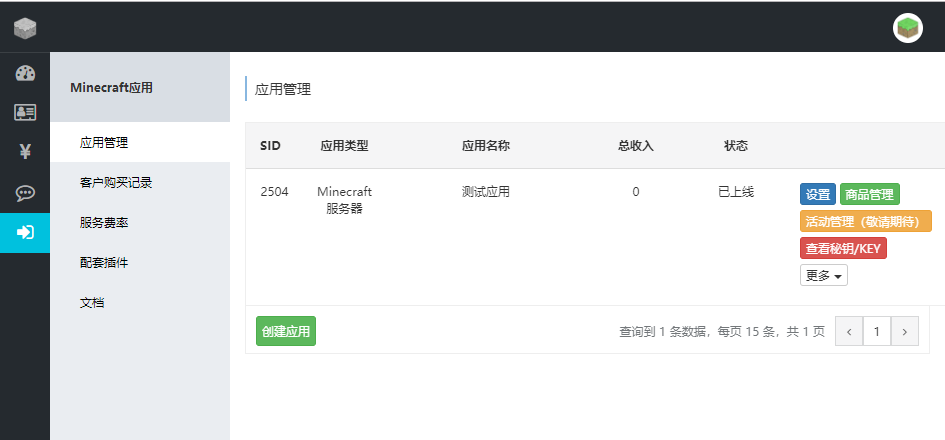
2.点击“创建应用”,填写您的服务器信息,然后点击提交,如下图
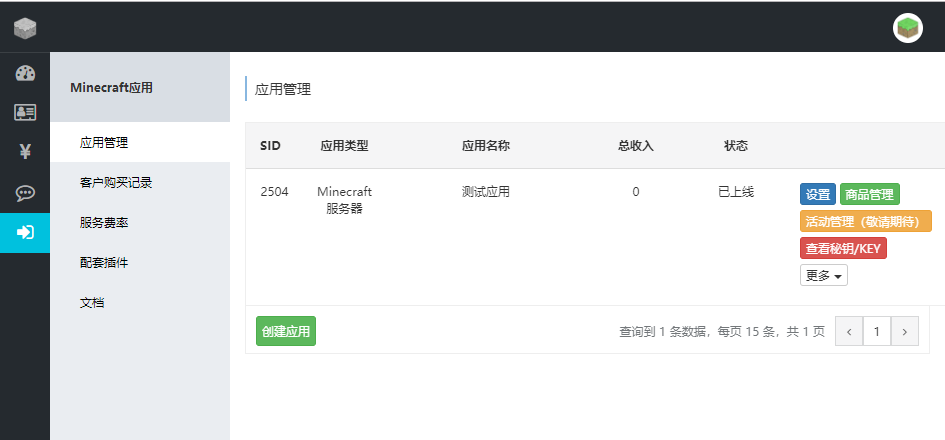
## 安装McPay核心插件
1.点击左侧-内导航栏“配套插件”进入McPay下载站,名为McPay的插件即为McPay核心插件,点击下载,如下图
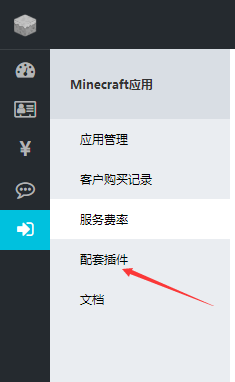
2.将插件放入服务端plugins,并重启
3.在您的plugins文件夹下将生成mcpay文件夹,此为McPay核心插件的插件文件夹。进入文件夹找到config.yml打开,填入您的应用SID、KEY

4.使用 /mcpay reload 重新加载配置并且重新验证商户信息
5.验证成功
看到此消息代表配置正确,插件可以运行

此图仅为示例,具体需看实际情况
## 创建商品
装完插件以后,你急迫的想测试一下McPay的扫码支付到底是什么样子的,但是使用 /mcpay open 命令打开商店后发现,怎么啥子都没有啊???
那是因为你还需要创建一个商品,McPay使用商品制的模式。
1.在创建完成应用后,会跳转回应用管理,然后您就可以看到刚刚创建的应用啦

2.点击您的应用对应右侧的“商品管理”,你会看到以下页面

3.点击“创建商品”,填写商品信息,然后点击提交,如下图

注意哦!你在控制台中创建、修改、删除商品,均不需要重启或重载服务器哦~
## 部署完成
恭喜你!成功在您的服务器部署了McPay。
建议您先测试一下各项功能是否正常,再投入使用。(若担心额外支出,可将商品价格调整为0.01,不收取服务费)
若有异常,请联系QQ 1581458808,及时与我们反馈,我们会第一时间解决您的问题。
你也可以加入我们的官方QQ交流群,与一同使用McPay的服主进行交流

